Kaip atsikratyti „Yahoo“ paieškos „Chrome“ naršyklėje
įvairenybės / / November 04, 2021
„Yahoo“ paieška „Google Chrome“ naršyklėje nėra prasmės, tiesa? Na, „Chrome“ pagal numatytuosius nustatymus paprastai teikia „Google“ paieškos variklį. Tačiau jei jis automatiškai pakeistas Yahoo Search, tai reiškia, kad jūsų naršyklės užgrobėjas tikriausiai turi valdyti jūsų „Chrome“ naršyklę. Ir tai gana nemalonu, nes kiekvieną kartą atidarius „Chrome“ naršyklę reikia eiti į Google.com ir ieškoti bet ko.
Netgi „Yahoo Search“ kurį laiką buvau nustatęs kaip numatytąją naršyklę „Chrome“. Bet kadangi aš nemėgstu daug naudotis Yahoo, nusprendžiau jo atsikratyti. Todėl, jei taip pat turite tą pačią problemą, taip pat galite išjungti „Yahoo“ paiešką „Chrome“. Be to, tai padės jums vėl nustatyti „Google“ kaip paieškos variklį. Norite sužinoti kaip? Skaitykite straipsnį ir greitai išjungsite „Yahoo“ paiešką „Chrome“.
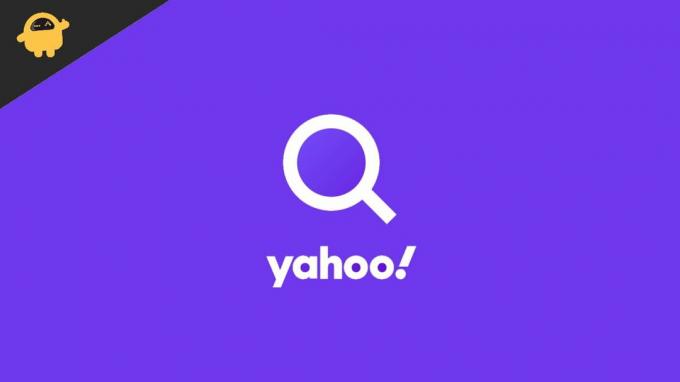
Puslapio turinys
- Kodėl „Yahoo Search“ nustatyta kaip numatytoji naršyklė?
-
Kaip atsikratyti „Yahoo“ paieškos „Chrome“ naršyklėje?
- 1 būdas: ištrinkite kenkėjiškų programų plėtinį
- 2 būdas: pakeiskite paieškos variklį naudodami nustatymus
- 3 būdas: pašalinkite įtartinas programas iš sistemos
- 4 būdas: ištrinkite visus laikinus failus
- Išvada
Kodėl „Yahoo Search“ nustatyta kaip numatytoji naršyklė?
Paieškos variklis jūsų „Chrome“ naršyklėje pakeičiamas automatiškai, dažniausiai dėl kai kurių kenkėjiškų programų plėtinių. Naršyklės užgrobėjas yra vienas iš labai populiarių vardų sąraše. Tokios kenkėjiškos programos yra sukurtos savotiškai, todėl jos gali perimti jūsų naršyklės valdymą ir toliau jas keisti. Tada jie gali žaisti naudodami naršyklės nustatymus, pakeisti pagrindinį puslapį, paieškos juostą ir pan. Šio tipo kenkėjiškos programos generuoja dideles pajamas reklamuodamos netikrus paieškos variklius ir nustatydamos jas kaip numatytąjį paieškos variklį.
Tačiau geras dalykas yra tai, kad tokio tipo kenkėjiškas programas galima lengvai atpažinti ir pašalinti iš sistemos. Šis straipsnis išmokys jus tai padaryti ir kartą ir visiems laikams atsikratyti „Yahoo“ paieškos „Google Chrome“.
Kaip atsikratyti „Yahoo“ paieškos „Chrome“ naršyklėje?
Nors „Yahoo Search“ atlieka gana padorų darbą, dauguma iš mūsų vis tiek norėtų laikytis „Google“. Dabar taip gali būti todėl, kad „Google“ atrodo patikimesnė, arba jūs tiesiog esate prie to pripratę. Kad ir kokia būtų priežastis, čia yra keletas būdų, kaip atsikratyti „Yahoo“ paieškos „Chrome“ naršyklėje.
1 būdas: ištrinkite kenkėjiškų programų plėtinį
Žinoma, daugeliu atvejų tokie dalykai nutinka dėl kenkėjiškų plėtinių, kurie atsitiktinai įdiegiami jūsų naršyklėje. Taigi, ištrynus šiuos plėtinius, ši problema išnyks amžinai. Štai kaip galite ištrinti kenkėjiškų programų plėtinius iš naršyklės.
- Atidarykite „Chrome“ naršyklę.
- Eikite į nustatymus.
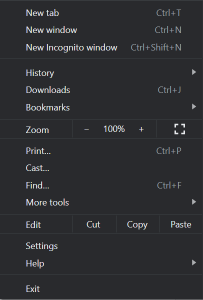
- Dabar spustelėkite plėtinius.
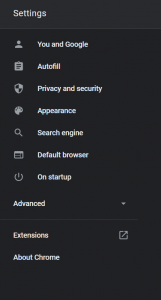
- Ieškokite įtartinų plėtinių ir spustelėkite mygtuką Pašalinti.
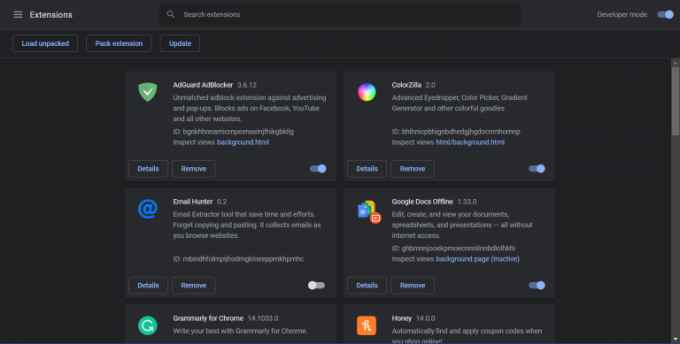
Skelbimai
2 būdas: pakeiskite paieškos variklį naudodami nustatymus
Paprasčiausias būdas pakeisti „Yahoo“ paiešką „Google Chrome“ yra naršyklės nustatymuose.
- Atidarykite „Chrome“ nustatymus.
- Spustelėkite parinktį Paieškos variklis.
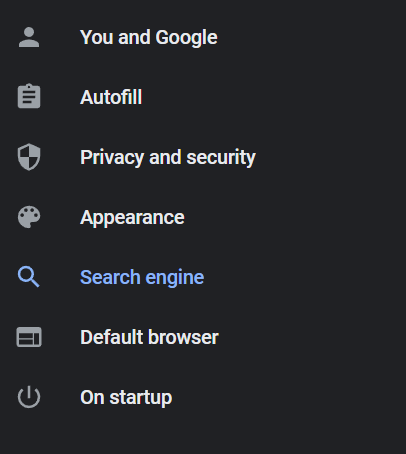
- Išskleidžiamajame meniu spustelėkite bet kurį paieškos variklį, kurį norite naudoti.
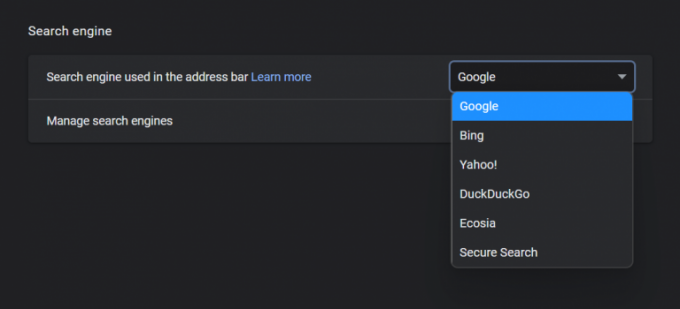
Skelbimai
3 būdas: pašalinkite įtartinas programas iš sistemos
Keletą kartų tokius pakeitimus gali atlikti ir jūsų sistemoje įdiegta kenkėjiška programinė įranga. Todėl, jei naršyklėje nerandate jokių kenkėjiškų plėtinių, problema išlieka kiekvieną kartą kitą kartą paleidus „Chrome“ naršyklę, gali reikėti patikrinti, ar jūsų kompiuteryje nėra įtartinų programų Sistema.
- Atidarykite Task Manager
- Ieškokite savo sistemoje įdiegtų programų.
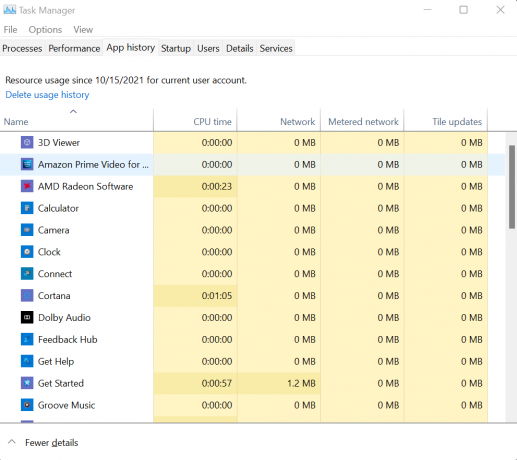
- Ir suraskite, ar nėra įtartinų programų, ar yra programų, kurios nebuvo įdiegtos jūsų sutikimu.
- Jei radote tokių programų, atidarykite valdymo skydelį ir pašalinkite tas programas iš savo kompiuterio.
4 būdas: ištrinkite visus laikinus failus
Daugeliu atvejų laikinuosiuose failuose jūsų kompiuteryje gali būti tam tikrų kenkėjiškų failų, kurie taip pat gali sukelti tokių problemų. Gera praktika yra karts nuo karto patikrinti laikinuosius failus kompiuteryje ir juos ištrinti. Laikinųjų failų pašalinimo veiksmai yra tokie:
- Paspauskite Win + R klavišus, kad atidarytumėte langą Vykdyti savo kompiuteryje.
- Dabar įveskite %temp%.
- Spustelėkite Gerai. Taip atsidarys laikinas langas.
- Dabar pasirinkite visus turimus laikinus failus ir aplankus ir ištrinkite juos.
Atminkite, kad laikinieji failai jūsų kompiuteryje neatlieka jokių esminių operacijų. Taigi, galite ištrinti juos visus nieko negalvodami.
Išvada
Kadangi dauguma internautų visame pasaulyje paprastai yra įpratę prie „Google“ ieškoti internete. Naudoti kitą paieškos variklį kaip numatytąją naršyklę gali būti nepatogu. Aukščiau pateikti veiksmai tikrai padės, jei stengiatės pakeisti „Yahoo“ paiešką „Chrome“ naršyklėje.
Be to, stebėkite visas kompiuteryje esančias programas, naršyklės plėtinius ir viską, kad įsitikintumėte, jog jūsų sistemoje nėra kenkėjiškų programų. Kitas pasiūlymas būtų gauti patikimą apsaugos nuo kenkėjiškų programų sprendimą, kad jūsų kompiuteris būtų apsaugotas.
Susiję straipsniai:
- Kaip mano naršyklėje išjungti integruotą slaptažodžių tvarkyklę
- Pataisymas: „YouTube“ neveikia „Google Chrome“.
- Pataisymas: sugedo „Google Chrome“ sistemoje „Windows 10 |“. Pataisykite tuščią puslapį be pavadinimo
- Kaip žiniatinklio naršyklėje persijungti į „Yahoo“.
- Kaip pašalinti Yahoo! „Windows 10“ veikiantis įrankis



![Atsisiųskite 2018 m. Gruodžio mėn. „J530FXWU3BRL2“ saugą „Galaxy J5 2017“ [Izraelis]](/f/f0fc1c2e80887ef31cc82f4d1295fa25.jpg?width=288&height=384)